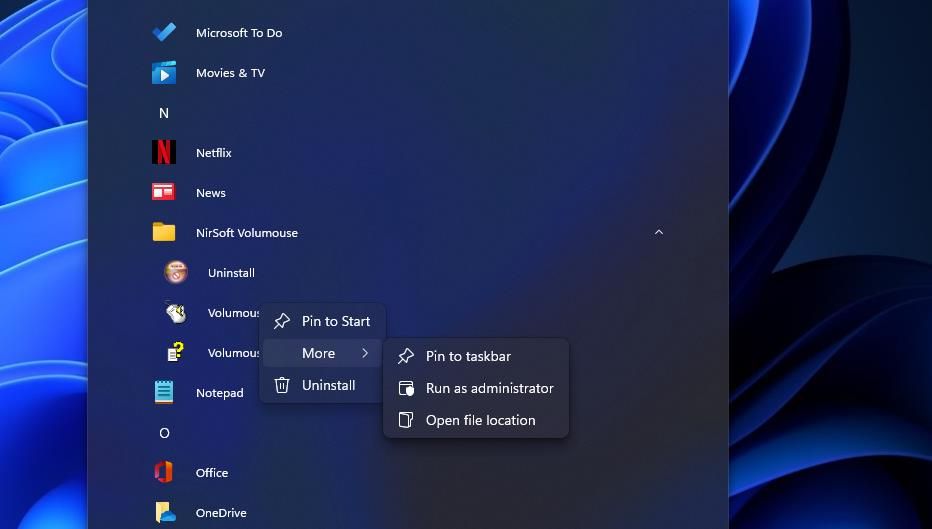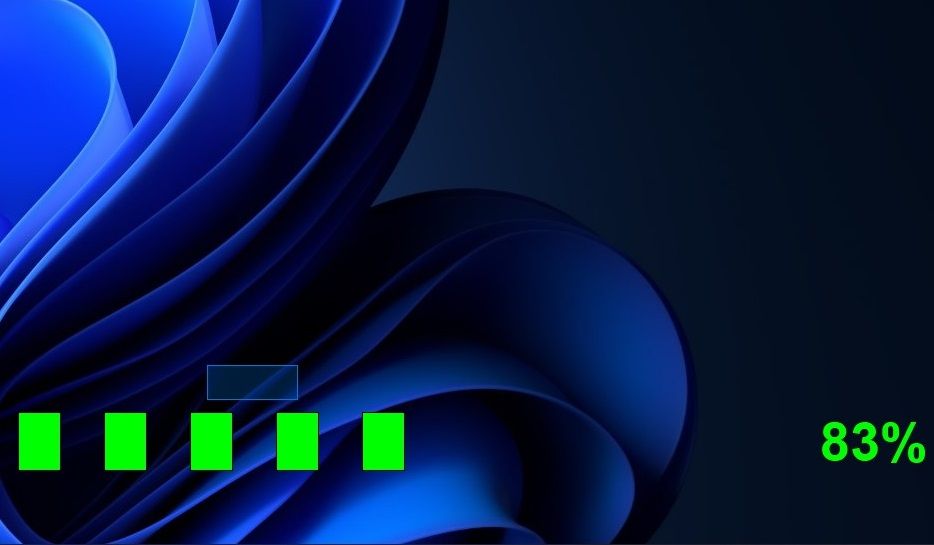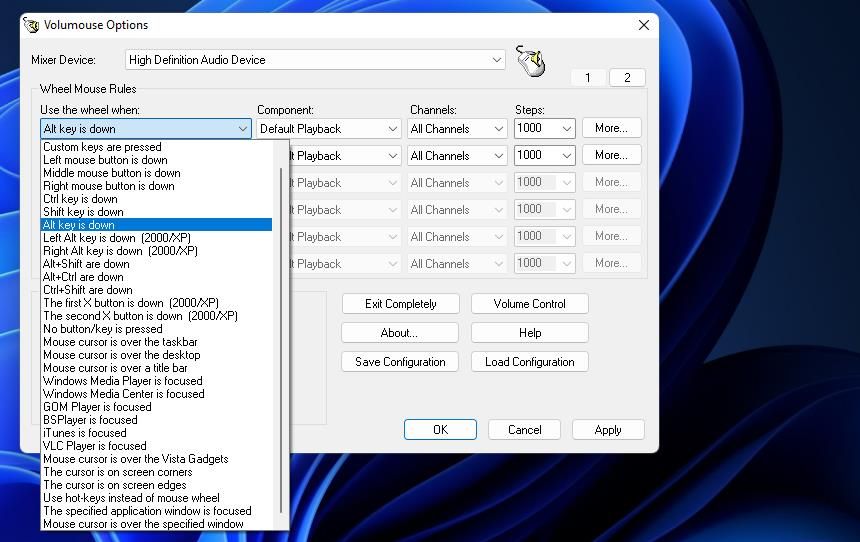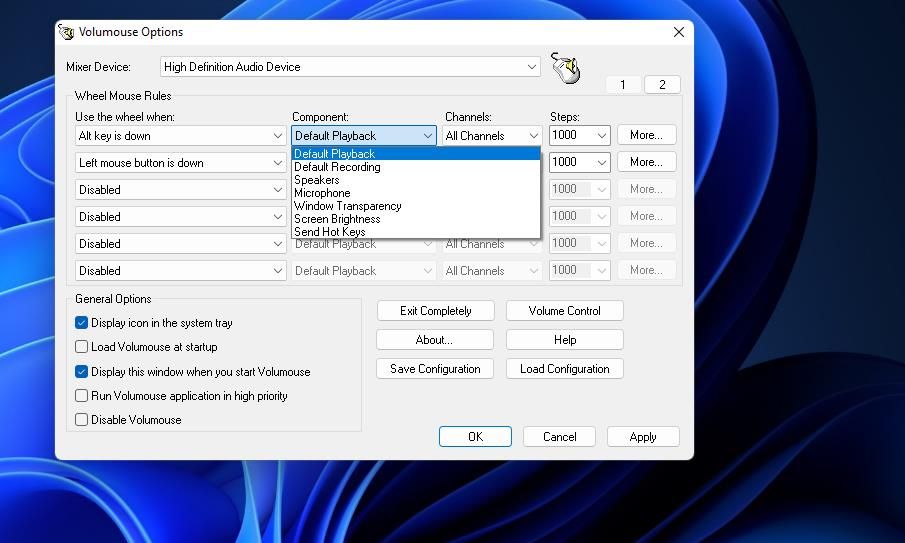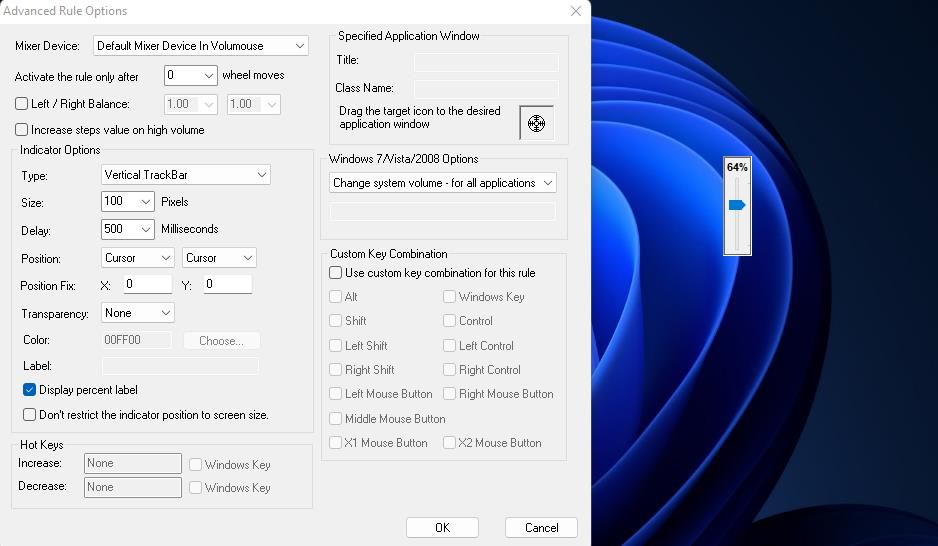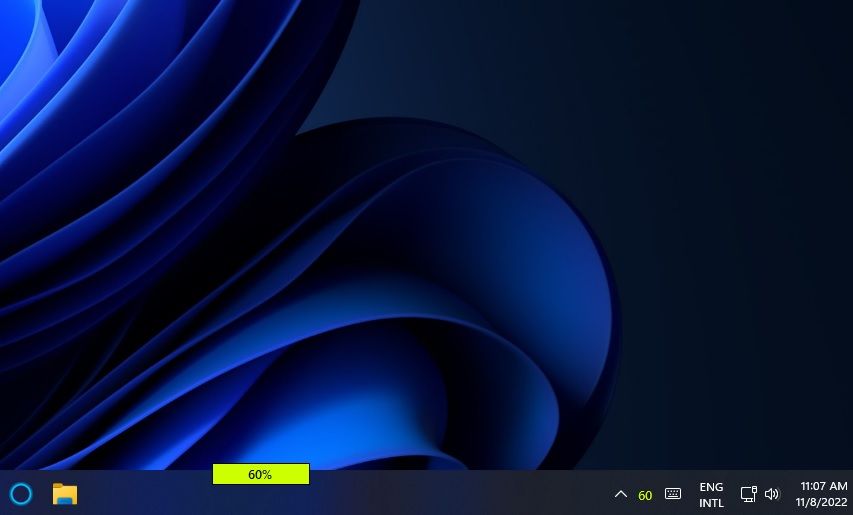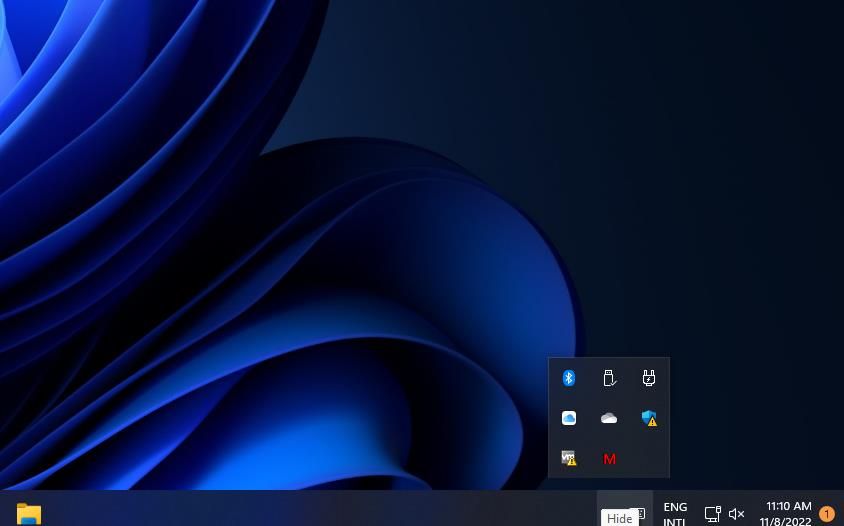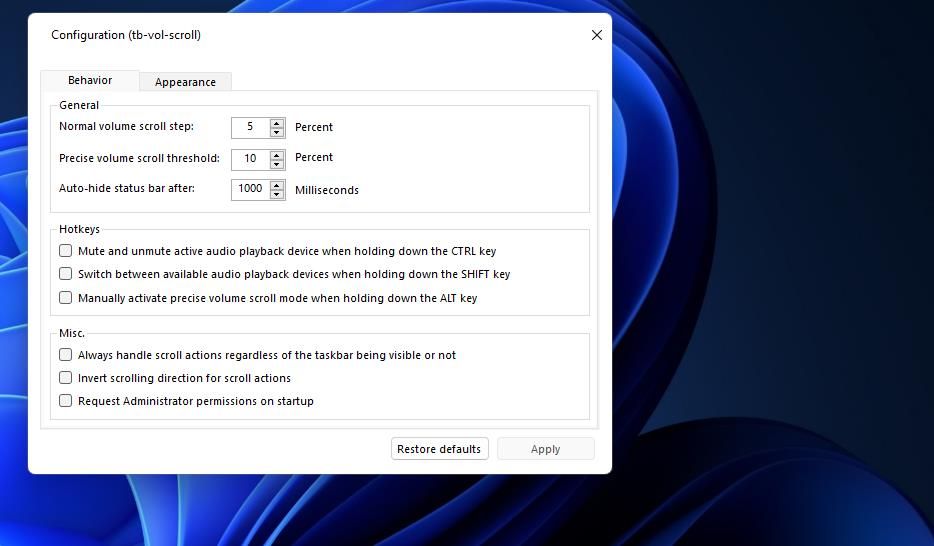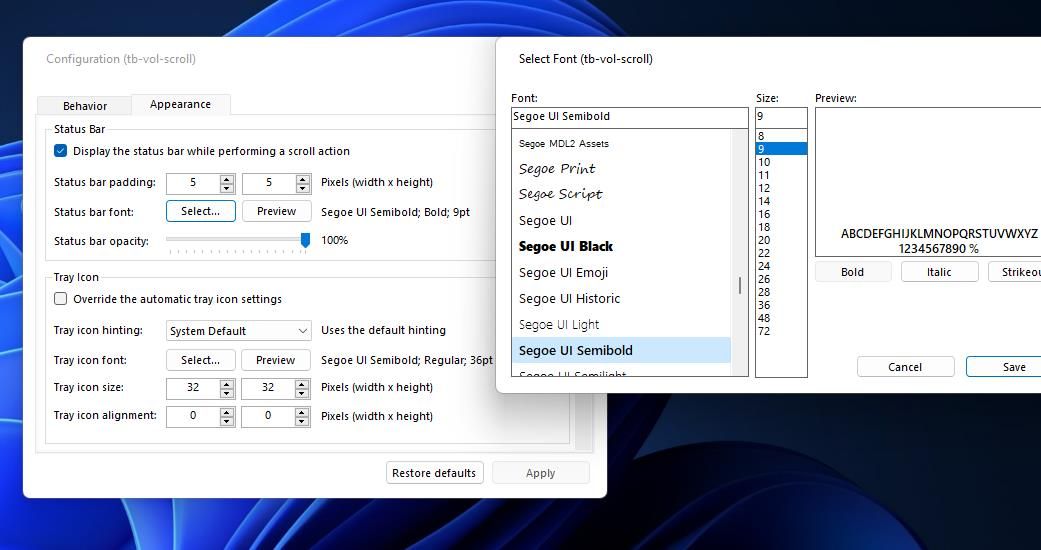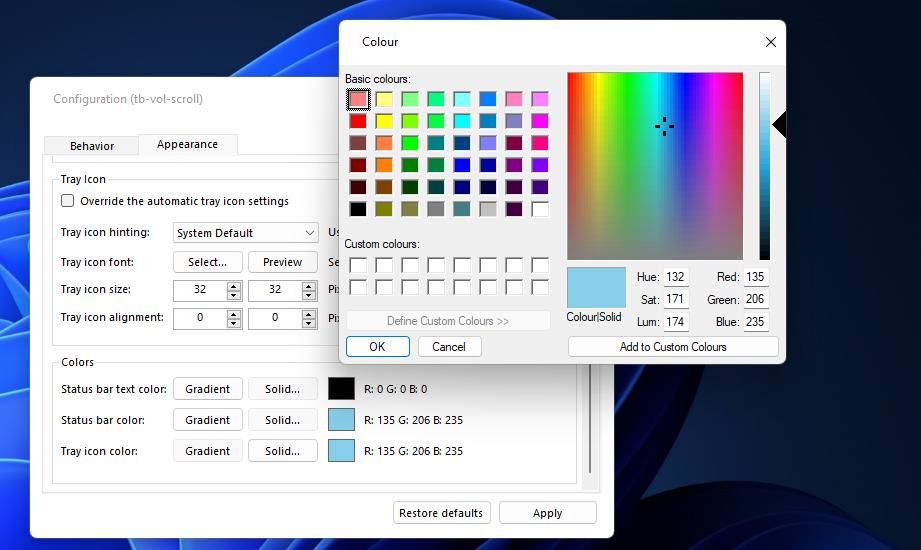Cách thay đổi âm lượng trong Windows 11 bằng con lăn chuột của bạn
Các bánh xe ở giữa trên chuột máy tính rất lý tưởng để điều khiển âm lượng. Tuy nhiên, bạn không thể điều chỉnh thanh điều khiển âm lượng mặc định trong Windows 11 bằng cách lăn con lăn chuột giữa. Thay vào đó, bạn phải nhấp đúp vào biểu tượng khay hệ thống của loa và kéo thanh trượt của thanh điều khiển âm lượng sang trái / phải.
Vì vậy, bạn sẽ cần một chương trình của bên thứ ba để kích hoạt chức năng điều khiển âm lượng của con lăn chuột giữa trong Windows 11. Volumouse và Tb-vol-scroll là những chương trình có sẵn miễn phí cho phép chức năng này. Đây là cách thay đổi âm lượng trong Windows 11 bằng cách lăn con lăn của chuột với các ứng dụng đó.
Cách thay đổi âm lượng bằng Volumouse
Volumouse là một chương trình NirSoft cho phép bạn thiết lập các quy tắc con lăn chuột tùy chỉnh để điều chỉnh âm lượng trong tất cả các nền tảng Windows. Bạn có thể thiết lập tối đa 12 quy tắc tùy chỉnh để điều chỉnh 10 thành phần khác nhau bằng con lăn chuột. Đây là các bước để thay đổi âm lượng bằng con lăn chuột giữa của bạn bằng cách cài đặt Volumouse.
- Mở trang Volumouse của Softpedia.
- Nhấp chuột Tải ngay và các tùy chọn Softpedia Mirror (Mỹ).
- Nhấn nút Chương trình quản lý dữ liệu (biểu tượng thư viện thư mục) nút trên thanh tác vụ.
- Chuyển đến thư mục bao gồm tệp Volumouse đã tải xuống của bạn.
- Bấm đúp vào volumouse_setup.exe trình cài đặt.
- Sau đó nhấp vào Tiếp theo hai lần trên cửa sổ thiết lập của Volumouse.
- Lựa chọn Cài đặt để thêm phần mềm.
- Để chạy Volumouse, hãy nhấp vào Bắt đầu và Tất cả ứng dụng trên menu đó. Sau đó nhấp vào thư mục NirSoft Volumouse và nhấp chuột phải vào chương trình để chọn Hơn > Chạy như quản trị viên.
- Volumouse có một mặc định Alt quy tắc phím để thay đổi âm lượng bằng con lăn chuột giữa. Giữ Alt và sau đó cuộn bánh xe giữa của chuột lên và xuống để tăng và giảm âm lượng trên chỉ báo âm thanh màu xanh lá cây bên dưới.
Bạn có thể thiết lập một quy tắc khác để thay đổi âm lượng bằng con lăn chuột của mình. Để làm như vậy, hãy nhấp vào một trong những Sử dụng bánh xe khi menu thả xuống. Sau đó, chọn một trong nhiều quy tắc có sẵn trên menu thả xuống đó. Bạn có thể chọn các quy tắc để kích hoạt điều khiển âm lượng của con lăn chuột giữa bằng các tổ hợp phím khác nhau, giữ các nút chuột hoặc di con trỏ qua các khu vực nhất định.
Bạn cũng có thể chọn một thành phần khác để thay đổi quy tắc con lăn chuột trên Thành phần trình đơn thả xuống. Phát lại mặc định cần được chọn ở đó để bạn điều chỉnh âm lượng bằng nút chuột giữa. Tuy nhiên, bạn có thể đặt con lăn chuột để thay đổi độ trong suốt của cửa sổ, mức độ sáng của màn hình hoặc âm lượng ghi bằng cách chọn các tùy chọn thay thế trên menu thả xuống đó.
Volumouse có các tùy chọn quy tắc nâng cao bổ sung, bạn có thể tùy chỉnh thanh điều khiển âm lượng. Nhấn vào Hơn nút cho quy tắc con lăn chuột để xem các cài đặt đó. Bạn có thể thay đổi màu của màn hình chỉ báo âm lượng trên màn hình mặc định bằng cách nhấp vào Chọn nút cho Màu sắc quyền mua. Chọn một màu khác cho nó trên bảng màu.
Bạn cũng có thể chọn một chỉ báo âm lượng dọc hoặc ngang thay thế từ cửa sổ Tùy chọn Quy tắc Nâng cao. Nhấn vào Loại hình menu thả xuống và chọn Thanh theo dõi dọc hoặc Thanh ngang. Nhấn nút ĐƯỢC RỒI > Ứng dụng để lưu cài đặt và khởi động lại phần mềm Volumouse. Sau đó, bạn sẽ thấy chỉ báo âm lượng nhỏ hơn khi cuộn con lăn chuột, giống như biểu tượng được hiển thị ngay bên dưới.
Tb-vol-scroll cho phép bạn tăng hoặc giảm âm lượng bằng cách lăn con lăn chuột trên thanh cuộn. Chương trình này không thể tùy chỉnh như Volumouse, nhưng một số người dùng có thể thích thanh điều khiển âm lượng của nó. Nó cũng thêm một biểu tượng vào khay hệ thống hiển thị con số phần trăm cho mức âm lượng đã đặt. Bạn có thể thay đổi âm lượng bằng cách lăn con lăn chuột với Tb-vol-scroll như sau:
- Hiển thị trang tb-vol-scroll trên Softpedia.
- Nhấp chuột Tải ngay và chọn tùy chọn vị trí Hoa Kỳ.
- Tiếp theo, mở Explorer (xem cách mở File Explorer để biết thêm thông tin) và thư mục chứa tb-vol-scroll.exe tập tin.
- Nhấn đúp chuột tb-vol-scroll.exe để chạy chương trình (không cần cài đặt).
- Bây giờ hãy di chuyển con trỏ của bạn trên thanh tác vụ của Windows 11.
- Cuộn con lăn chuột lên để tăng âm lượng và xuống để giảm âm lượng. Bạn sẽ thấy thanh điều khiển âm lượng bên dưới khi thực hiện.
Bạn cũng có thể thay đổi âm lượng bằng điều khiển thanh trượt Tb-vol-scroll thay thế. Để làm như vậy, hãy nhấp chuột phải vào khay hệ thống của chương trình và chọn Điều khiển thanh trượt âm lượng; đặt con trỏ của bạn qua điều khiển thanh trượt được hiển thị ngay bên dưới. Sau đó, cuộn nút chuột giữa để di chuyển thanh trượt của thanh âm lượng đó sang trái hoặc phải.
Biểu tượng trên khay hệ thống của Tb-vol-scroll cung cấp một cách mới để tắt âm lượng bằng con lăn ở giữa của chuột. Nhấp chuột giữa vào biểu tượng Tb-vol-scroll trong khay hệ thống bằng nút cuộn để tắt âm lượng. Sau đó, bạn sẽ thấy một chữ M trên biểu tượng. Đó là một tính năng thú vị mà bạn không nhận được trong Volumouse.
Để thay đổi một số cài đặt, hãy nhấp chuột phải vào biểu tượng khay hệ thống của Tb-vol-scroll và chọn Tùy chọn. Nhấp chuột Cấu hình trên menu con để xem cửa sổ hai tab. Các Hành vi tab bao gồm các cài đặt để điều chỉnh bước cuộn bình thường và tỷ lệ phần trăm ngưỡng cuộn chính xác. Bạn cũng có thể thay đổi tốc độ đóng điều khiển âm lượng với Tự động ẩn thanh trạng thái quyền mua.
Các Vẻ bề ngoài tab bao gồm các tùy chọn để tùy chỉnh thanh trạng thái âm lượng của Tb-vol-scroll và biểu tượng khay hệ thống. Bạn có thể tăng hoặc giảm điều khiển âm lượng bằng cách nhập các giá trị nhỏ hơn hoặc lớn hơn vào các hộp cho Phần đệm trên thanh trạng thái quyền mua. Nhấn vào Lựa chọn nút cho Phông chữ thanh trạng thái cài đặt để chọn một phông chữ và kích thước văn bản khác. Bạn có thể thêm độ trong suốt vào điều khiển âm lượng bằng cách kéo Độ mờ của thanh trạng thái thanh trượt sang trái.
Bạn sẽ thấy các tùy chọn màu bổ sung cho thanh trạng thái âm lượng và biểu tượng khay hệ thống khi bạn cuộn xuống Vẻ bề ngoài chuyển hướng. Nếu bạn thích một màu cho thanh thay vì một gradient, hãy nhấp vào Màu thanh trạng thái tùy chọn Chất rắn cái nút. Sau đó, chọn một màu trên bảng màu, nhấp vào ĐƯỢC RỒIvà nhấn Ứng dụng cái nút. Bạn có thể thay đổi văn bản của thanh và màu sắc biểu tượng trên khay của Tb-vol-scroll với các tùy chọn khác giống nhau.
Cửa sổ Cấu hình của Tb-vol-scroll không bao gồm cài đặt để thêm chương trình đó vào phần khởi động Windows. Để làm điều đó, bạn cần di chuyển b-vol-scroll.exe vào thư mục Startup. Xem hướng dẫn sử dụng thư mục Startup trên Windows của chúng tôi để biết thêm chi tiết.
Thay đổi âm lượng PC của bạn khi cuộn con lăn chuột
Giờ đây, bạn có thể thay đổi âm lượng trong Windows 11 bằng con lăn chuột thay vì vỗ xung quanh bằng thanh trượt cho loa. Lăn con lăn chuột là một cách thuận tiện hơn để điều chỉnh mức âm lượng. Volumouse và Tb-vol-scroll là những chương trình phù hợp với nhiều tùy chọn tùy chỉnh để bật loại chức năng điều khiển âm thanh đó trong Windows 11.